создание канала в telegram от а до я
Содержание:
- Как создать ссылку для чата, канала, профиля
- Копируем ссылку на Телеграм
- Как сделать ссылку на Telegram
- Способы сделать гиперссылку в мессенджере
- Поделиться чужим профилем или каналом
- Как сделать ее текстом
- Скрытие ссылки в Telegram
- Как делается ссылка для сайта
- Чем отличается канал от группы в Телеграмме?
- Как создать ссылку в Телеграме
- Описание секретного чата Телеграм
- МЕГИ для бесплатной раскрутки каналов в телеграме
- Как вставить ее в сообщение
- Создать ссылку на своем канале
- Как изменить ссылку на канал Телеграм?
Как создать ссылку для чата, канала, профиля
Итак, вы – создатель группового чата, и хотите присвоить ему уникальный URL для быстрого привлечения новых участников. Для этого потребуется минимум действий:
- Открыть групповой диалог.
- Зайти в настройки (для этого кликнуть по названию).
- На десктопе кликнуть «Create an invite link». После этого автоматически сформируется строка вида https://t.me/joinchat/ с произвольным набором символов. Также станет активна опция «Revoke» — аннулирование текущего кода. Это может понадобиться в том случае, если приглашение распространилось, и в группу стали попадать нежелательные участники. Аннуляция уничтожает текущий код и формирует взамен новый.
- На смартфоне описанные выше действия реализуются в пункте добавления участников «Add member». По этой кнопке открывается контакт-лист, и также можно нажать «Invite to Group via Link».
Простое приглашение в закрытый диалог
Если ваша группа – это закрытая территория единомышленников, на этом можно остановиться. В случае же, когда она создана с целью привлечения большого числа собеседников для общения на определенную тематику, потребуется перевести сообщество в формат супергруппы. После этого, ей можно задавать собственный код:
В «Settings» выбираем действие «Upgrade to supergroup» (важно – это действие необратимое, вернуться в старый режим обратно уже не получится).
Находим кнопку «Edit» в правом верхнем углу.
На десктопе жмем «Create public link», на мобильном устройстве заходим в пункт «Group type».
Меняем тип сообщества на публичный – «Public Group».
Теперь можно придумать собственное уникальное имя формата t.me/name с подходящим названием на латинице.
Создание «линка» для супергруппы
Инструкции, как в Telegram копировать ссылки, приведены в следующем разделе данной статьи. А пока разберемся с другими видами сообществ.
С каналами дело обстоит несколько проще — здесь код можно задать еще на этапе создания. Если ваш паблик закрытый и не рассчитан на широкую аудиторию, достаточно ограничиться кодом вида https://t.me/joinchat/. Создавая публичное СМИ, укажите уникальное имя на английском, и ваш контентный проект зарезервирует за собой постоянную строку вида t.me/name. Эти установки можно редактировать в любой момент:
- Открываем настройки телеграмм-канала.
- Приватное приглашение уже готово, а для создания публичного инвайта жмём «Edit».
- Меняем тип на «Public» и задаем адрес.
Разница между открытым и частным ресурсом
Кроме групповых сообществ, индивидуальный адрес в Telegram может иметь каждый аккаунт. Для этого необходимо создать юзернейм. Как это сделать:
- Заходим в настройки своего аккаунта.
- В разделе «Информация» находим строку «Выберите имя пользователя» и нажимаем на нее.
- В открывшемся окне вводим уникальный «username», минимальная длина которого равняется пяти символам (разрешены английские буквы a-z, цифры и знак подчеркивания).
- Нажимаем «Сохранить».
- В аккаунте появится имя в формате https://telegram.me/username. При переходе по нему с любого устройства автоматически запустится Телеграмм и откроется беседа с пользователем.
Инструкция по созданию юзернейма
Копируем ссылку на Телеграм
Ссылки, представленные в профилях (каналах и чатах) Telegram, предназначены в первую очередь для приглашения новых участников. Но, как мы и сказали выше, имя пользователя, имеющее традиционный для данного мессенджера вид , тоже является своего рода ссылкой, по которой можно выйти на конкретный аккаунт. Алгоритм копирования как первых, так и вторых, практически идентичен, возможные различия в действиях продиктованы операционной системой, в среде которой используется приложение. Именно поэтому мы рассмотрим каждую из них отдельно.
Windows
Скопировать ссылку на канал в Телеграм для ее дальнейшего использования (например, публикации или передачи) на компьютере или ноутбуке с Виндовс можно буквально в несколько кликов мышкой. Вот что для этого требуется выполнить:
iOS
Владельцам девайсов от Apple, использующим приложение-клиент Telegram для iOS, чтобы скопировать ссылку на аккаунт другого участника мессенджера, бот, канал либо публичный чат (супергруппу) так же, как и в среде вышеописанных Windows и Android, потребуется переход к информации о целевой учетной записи. Получить доступ к нужным сведениям с iPhone/iPad в действительности очень просто.
- Открыв Телеграм для айОС и перейдя в раздел «Чаты» приложения, найдите среди заголовков диалогов наименование аккаунта в мессенджере, ссылку на который нужно скопировать (тип «учетки» не важен — это может быть пользователь, бот, канал, супергруппа). Откройте чат, а затем коснитесь аватарки профиля адресата вверху экрана справа.
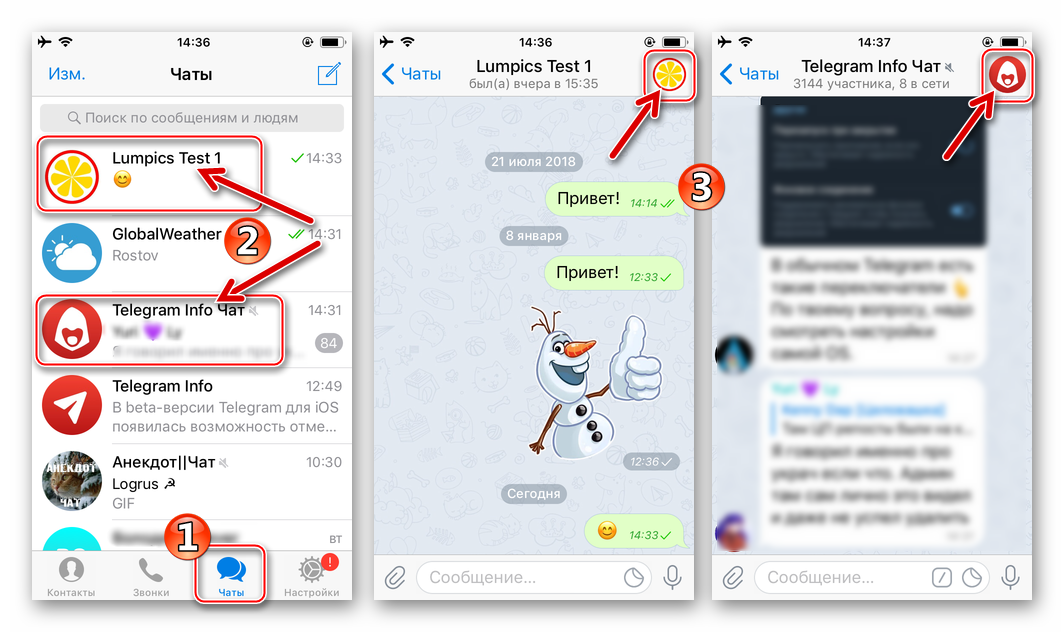
В зависимости от типа учетной записи, содержимое открывавшегося в результате выполнения предыдущего пункта инструкции экрана «Информация» будет отличаться. Наша цель, то есть поле, содержащее ссылку на учетную запись в Telegram, обозначена:
- Для каналов (пабликов) в мессенджере — «ссылка».
Для публичных чатов – какое-либо обозначение отсутствует, ссылка представлена в виде под описанием супергруппы.
Для обычных участников и ботов – «имя пользователя».
Каким бы типом не характеризовалась обнаруженная выполнением шагов выше ссылка, для ее получения в буфере обмена iOS нужно выполнить одно из двух действий:
- Короткий тап по или адресу паблика/группы приведет к появлению меню «Отправить» через мессенджер, в котором помимо списка доступных получателей (ведущихся диалогов), присутствует пункт «Скопировать ссылку» — коснитесь его.
Длительное нажатие на ссылку или имя пользователя вызывает меню действий, состоящее из единственного пункта – «Скопировать». Нажмите по этой надписи.
Итак, задачу копирования ссылки на аккаунт Телеграм в среде iOS мы решили, выполнив инструкцию выше. Для дальнейших манипуляций с адресом, то есть его извлечения из буфера обмена достаточно длительно нажать в поле ввода текста любого приложения для iPhone/iPad и затем тапнуть «Вставить».
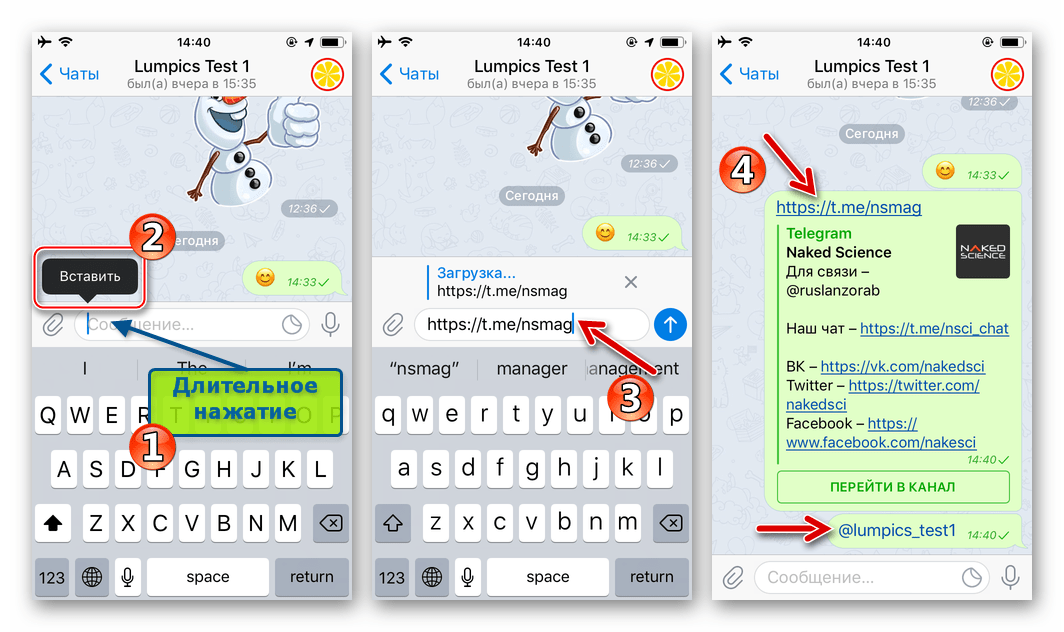
Как сделать ссылку на Telegram
Ссылка на Телеграмм на сайте, в социальной сети или ленте новостей поможет пользователям связаться с вами. В мессенджере удобно реализована работа с URL, причем относится это и к их пересылке. Но давайте разберемся со всем по порядку.
Ссылка на аккаунт в приложении
Если вы — человек публичный и постоянно должны быть на связи, это можно делать через мессенджер. Для этого в нем предусмотрена система прямых линков на диалоги, групповые беседы, аккаунты личные и групповые. Перед тем как сделать ссылку на свой Телеграмм, вам нужно в первую очередь получить имя-идентификатор. Для этого:

- Запустите приложение Telegram и откройте настройки.
- Нажмите на строку Username сразу под номером телефона. Если вы уже создали имя пользователя — переходите к пункту 5.
- Если имя пользователя не задано, придумайте его, введите и нажмите галочку в правом верхнем углу. Требования к имени описаны в этом же разделе.
- После этого вернитесь в раздел.
- Нажмите на линк в нижней части описания (он выглядит как https://t.me/*ваше имя пользователя*).

Это простейший способ, как скопировать ссылку на себя в Телеграмме. После нажатия вы не переходите по линку, а переносите URL в буфер обмена (извещение об этом всплывает на экране). Теперь можете вставить его в любое сообщение или отправить самому себе в том же приложении, чтобы, скажем, открыть на компьютере. Структура адреса настолько проста, что вы можете просто его запомнить и дать ссылку на свой профайл Телеграмм просто по памяти.
Ссылка на диалог или чат
С тем, как узнать свою ссылку в Телеграмме, мы разобрались. Но это еще далеко не все. Очень часто публичные чаты мессенджера содержат информацию, которую не нужно выносить наружу. Но надо дать пользователям возможность присоединяться к чату. В этом случае можно примерно таким же образом скопировать гиперссылку на групповую беседу.

- Откройте беседу в списке чатов.
- Тапните по заголовку.
- Нажмите на адрес чата. Он (как нетрудно догадаться) имеет вид t.me/(заголовок).
- По нажатию активируется функция «Поделиться». Вы можете отправить сообщение с заголовком чата и гиперссылкой в Телеграмме на него куда угодно. Логичнее всего отправить его самому себе (мы уже описывали, как это делается), чтобы всегда иметь адрес под рукой.
Неважно, кто вы в этом чате — администратор или простой участник. Функция работает для всех
Скрытие ссылки в Telegram
Если вы пользуетесь блоггерскими возможностями мессенджера и ведёте свой канал, то часто вам приходится вставлять в него линки. Но как скрыть явную ссылку в Телеграмме и сделать так, чтобы она выглядела красиво? На помощь приходит специализированный инструмент — @markdownbot. Чтобы воспользоваться им, вам нужно:
- Найдите MarkdownBot в поиске пользователей.
- Авторизуйте его для постинга в вашем канале. Для этого получите от бота число-код, опубликуйте его в канале и перешлите публикацию боту.
- Добавьте бота в качестве администратора вашего канала. Для этого откройте меню канала, выберите раздел управления и пункт «Добавить администраторов». Введите слово Markdown в строке поиска пользователей и выберите из результатов markdownbot.
- Введите текст вашего поста в поле для ввода у бота. Чтобы вставить гиперссылку в текст, поместите её в теги HTML или Markdown — смотря какой язык разметки вы предпочитаете.
- Отправьте текст боту, чтобы увидеть его в режиме предпросмотра.
- Если предпросмотр соответствует тому, что вы хотите увидеть (а именно, гиперссылка скрыта в Телеграмме под синим текстом, как и на обычных веб-страницах), вы можете переслать этот пост в свой авторский канал. Так ссылка будет скрыта под текстом и красиво вписана в пост.
На самом деле возможности Markdownbot гораздо больше. К тому же, это не единственный разметочный бот в Telegram. Но на первых порах его возможностей вам вполне хватит.
Способы сделать гиперссылку в мессенджере
В Telegram отсутствовал встроенный инструмент по созданию гиперссылок, поэтому люди прибегали к специальному проверенному боту. Однако теперь пользователи могут применить чистую версию приложения, чтобы оформить кликабельный текст.
На компьютере:
- пишу слово или предложение;
- выделяю его;
- нажимаю правой кнопкой мыши (ПКМ);
- кликаю “Форматирование”;
- выбираю “Добавить ссылку”;
- вставляю нужный линк и нажимаю Enter.
На телефоне:
- Вписываю в строку нужное слово.
- Далее жму пальцем на границу перед введенными символами и тяну до конца.
- Вижу появившееся окно с различными функциями. “Вырезать”, “копировать” и “вставить” – меня не интересуют.
- Выбираю пункт “3 точки” и прокручиваю все стили текста до конца.
- Нахожу “Добавить ссылку” и вставляю нужный линк.
- Нажимаю “Окей” и получаю гиперссылку.
Другой способ – использование бота Mark Down (@markdownbot).
В разделе “Администраторы” на канале или в чате нажимаю значок “Добавить” и вписываю имя вспомогательного бота. Далее открываю чат с ним, начинаю работу и выбираю язык. Для удобства – русский или украинский. Кликаю на кнопку “Добавить канал” и получаю сообщение с цифрами, которое нужно скопировать и опубликовать в блоге. Потом переслать его в чат с роботом и выбрать пункт меню “Настройки”.
Останавливаюсь на типе форматирования Markdown, отмечаю “Свободный режим” и вписываю информацию под формулу со скобками. Первые – квадратные (любой текст), вторые – круглые для гиперссылки – без пробелов.
Поделиться чужим профилем или каналом
Хотите узнать, как скопировать ссылку на канал в Телеграм или поделиться профилем другого человека? Нет ничего проще! Если вы нашли интересный информационный или развлекательный канал, нужно рассказать об этом другу – может быть, он тоже захочет подписаться?
На мобильных устройствах:
- Найдите канал на главном экране и разверните ленту;
- Нажмите на название на верхней панели;

- Под названием, аватаром и кнопками управления вы увидите раздел с нужной информацией;
- Просто кликните – далее нужно нажать «Скопировать ссылку в Телеграме», либо информация автоматически попадет в буфер обмена.

Если вы пользуетесь десктопом:
- Откройте канал, жмите на название;
- Кликайте по https…, чтобы автоматически загрузить ссылочку в буфер обмена.

Теперь попробуем отправить профиль другого человека. Предупреждаем – приведенный способ сработает, только если пользователь не выставил запрещающие настройки конфиденциальности.
- Откройте чат с нужным собеседником;
- Нажмите на имя на верхней панели;
- В открывшемся окне вы увидите имя пользователя.


На Андроиде можно скопировать @… и отправить его другому человеку. Нажмите и подержите несколько минут до появления кнопки «Копировать».
На Айфоне вы можете кликнуть по @… – на экране появится новое окно. Вот как скопировать ссылку на чат в Телеграм – просто нажмите на соответствующий значок или выберите человека, с которым хотите поделиться из списка открывшихся контактов.
В десктопной версии действуем так:
- Заходим в чат;
- Нажимаем на имя наверху;
- Либо копируем никнейм вместе с @;
- Либо находим чуть ниже кнопку «Поделиться контактом»;

Остается выбрать, кому вы хотите сбросить профиль (список откроется автоматически).
Понимаете, как скопировать ссылку на канал в Телеграмме или отправить чужой профиль? Ничего сложного, вы быстро научитесь!
Как сделать ее текстом
Если вы серьезно решили заняться каналом, то мало отправить просто ссылку, нужно еще добавить красивое описание. При этом ссылочка будет в этом тексте и пользователи смогут по ней переходить на нужную страницу. Такое красивое оформление привлечет больше внимания и доверия со стороны другого человека.
Делается текст-ссылка в Телеграм с помощью бота @markdownbot (есть и другие, но мы использовать именно его будем). А потом нужно будет просто переслать сообщение себе в канал, или нужному пользователю.
- Зайдите в свой канал, вы обязательно должны быть или создателем, или администратором. Дальше нажмите на его название.
Вверху кликните по трем точкам.
Выберите из списка «Управление каналом».
Дальше откройте пункт «Администраторы».
Нам нужно добавить бота в список админов, чтобы он мог иметь доступ к управлению каналом. Для этого кликните «Добавить администратора».
Через поиск ищите @markdownbot и жмите в списке по подходящему результату.
Поставьте, что разрешено ему делать, и жмите на галочку.
- Когда бот появится в списке админов, снова нажмите по нему.
Опять откроется страница с разрешенными или запрещенными действиями. Здесь нужно нажать на его название.
Это мы делали, чтобы открыть чат с ботом, так что нажмите на иконку с облачком.
- Жмите «СТАРТ» и начинаем работу с ботом.
Сначала выберите язык.
Затем добавьте свой канал. Для этого нужно нажать на кнопку «Добавить…».
Бот пришлет набор цифр. Их нужно запомнить или скопировать.
Потом зайдите в чат канала и опубликуйте там цифры. Следующее, что мы делаем – выделяем цифры и вверху жмем на стрелку, указывающую вправо.
Выберите, кому переслать выделенные цифры – у нас это будет бот.
Дальше нужно просто отправить пересланное с канала сообщение.
- После того, как канал будет добавлен, нажмите на квадратик с точками, чтобы открыть меню.
В нем выберите «Настройки».
Посмотрите, чтобы в поле «Тип форматирования» стояло «Markdown» и жмите «Назад».
- Теперь нужно выбрать в меню «Свободный режим».
Напишите сообщение, в котором будет ссылка-текст. Оформляется она так: (адрес).
Например, у меня текст: «…часто путаетесь в настройках, подписывайтесь на канал Инетфишки!!!…». Здесь словосочетание «канал Инетфишки» будет гиперссылкой. Поэтому фразу возьмем в квадратные скобки, а адрес, куда ссылка должна вести – в круглые.
В итоге получится так:
«…часто путаетесь в настройках, подписывайтесь на (https://t.me/inetfishki)!!!…»
Отправьте боту сообщение, чтобы посмотреть результат.
- В сообщении наша ссылка-текст выглядит, как в примере. Она подчеркнута и выделена синим. Если вам все подходит, можно переслать пост в свой канал – нажмите на стрелочку рядом с ним.
Дальше выберите или конкретного пользователя, или группу, или канал, и жмите «Отправить».
В сообщении будет указано, что оно переслано от «Markdown». Но это не страшно, ведь сделать ссылку текстом в Телеграме у нас получилось.
Теперь пользователь может попасть в канал или нажав по гиперссылке, или по кнопке «Перейти в канал».
Думаю, у меня получилось максимально раскрыть тему ссылок в Telegram. Ведь мы разобрались, как можно создать ссылку на профиль в Телеграмме, узнать и скопировать адрес для канала или группы, а также, как делаются записи, где ссылка отображается как текст.
Скрытие ссылки в Telegram
Если вы пользуетесь блоггерскими возможностями мессенджера и ведёте свой канал, то часто вам приходится вставлять в него линки. Но как скрыть явную ссылку в Телеграмме и сделать так, чтобы она выглядела красиво? На помощь приходит специализированный инструмент — @markdownbot. Чтобы воспользоваться им, вам нужно:
- Найдите MarkdownBot в поиске пользователей.
- Авторизуйте его для постинга в вашем канале. Для этого получите от бота число-код, опубликуйте его в канале и перешлите публикацию боту.
- Добавьте бота в качестве администратора вашего канала. Для этого откройте меню канала, выберите раздел управления и пункт «Добавить администраторов». Введите слово Markdown в строке поиска пользователей и выберите из результатов markdownbot.
- Введите текст вашего поста в поле для ввода у бота. Чтобы вставить гиперссылку в текст, поместите её в теги HTML или Markdown — смотря какой язык разметки вы предпочитаете.
- Отправьте текст боту, чтобы увидеть его в режиме предпросмотра.
- Если предпросмотр соответствует тому, что вы хотите увидеть (а именно, гиперссылка скрыта в Телеграмме под синим текстом, как и на обычных веб-страницах), вы можете переслать этот пост в свой авторский канал. Так ссылка будет скрыта под текстом и красиво вписана в пост.
На самом деле возможности Markdownbot гораздо больше. К тому же, это не единственный разметочный бот в Telegram. Но на первых порах его возможностей вам вполне хватит.
Как делается ссылка для сайта
Здесь есть два варианта реализации:
- Для блога или вставки ее в статью потребуется код: <a href=«адрес»> текст_ссылки </a>;
- Чтобы оставить ее на форуме, в комментарии или отправить по почте, используйте такой код: текст_ссылки .
Для примера сделаем гиперссылку на нашу группу в Телеграмм. Код при этом будет следующий:
<a href=«https://t.me/inetfishki»> канал Интетфишки </a>
А текст можно использовать такой:
Кому интересно прочитать про социальные сети и браузеры, заходите и подписывайтесь на наш <a href=«https://t.me/inetfishki»> канал Инетфишки!!! </a>
В результате получится так:
Все. Ссылка на Телеграм канал для сайта готова! Перейдя по ней, человек сразу попадет в канал. Причем открыть ссылку в Телеграмме можно будет как на компьютере, так и на смартфоне.
Чем отличается канал от группы в Телеграмме?
Канал отличается от группы двумя основными особенностями:
- Подписчики не могут оставлять комментарии или «лайкать» понравившийся пост, они выступают простыми читателями. В группе существует возможность комментирования.
- Канал может иметь неограниченное количество подписчиков, тогда как в группе их всего 200, а в супергруппе – 5000.
Как работает телеграмм канал?
Канал в телеграм, если сравнивать его с социальными сетями, в чем-то похож на паблик или группу. Сообщения от канала подписки будут появляться у пользователя, но отвечать на них, оценивать, оставлять комментарии к записи возможности нет.
Канал в телеграм – это новостная лента. Подписываясь, пользователь получает доступ к определенному контенту. При этом администратор проекта может делиться с подписчиками любой информацией.
Возможности телеграмм-канала
Каналы в Телеграм предоставляют своим владельцам немалые возможности. Их используют для:
- рассылки новостей;
- в качестве личного блога;
- для продвижения сайта, группы в соцсетях;
- в качестве медиаплощадки;
- рекламы компании, определенных услуг или товаров;
- рассылки корпоративной информации среди сотрудников;
- получения заработка. Раскрученный телеграм-канал позволяет получить неплохой доход.
Как создать ссылку в Телеграме
Преимущественно URL-адрес формируется сервисом и размещается в окне информации. Остается лишь перенести его в промежуточное хранилище данных посредством кнопки управления. Бывают случаи, когда ссылки нет, пользователю приходится создавать ее самостоятельно.
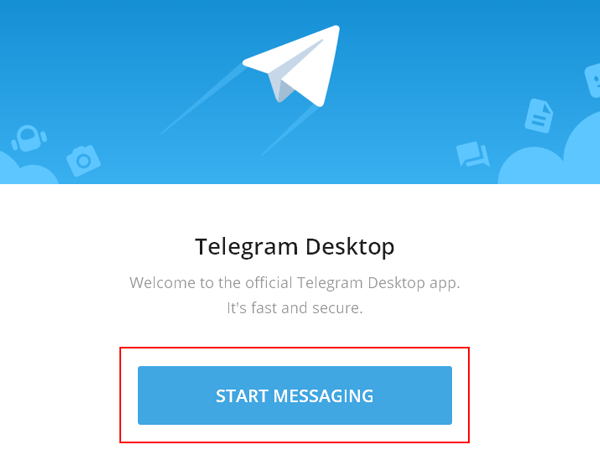
На группу
Возможность генерации ссылки для принятия юзеров в сообщество доступна только пользователям, обладающим правами администратора группы.
Алгоритм создания URL-адреса:
- Войти в настройки Телеграма.
- Кликнуть на клавишу «Add member» («Добавить участников»).


Тиражировать URL.

В стремлении обезопасить приватные каналы и чаты разработчики сделали так, что URL-адрес не генерируется. Следует прибегнуть к помощи специальной ссылки-приглашения. Для ее создания нужно кликнуть на соответствующий раздел, выбрав его из меню.
В чужом закрытом канале провести такие действия нельзя. Пользователь может использовать ранее присланную ему пригласительную ссылку повторно. Она пригодна для пересылки другим юзерам, публикации.
На канал
Лишь администратор обладает правом рассылки URL закрытого канала. Чтобы дать URL с ПК, в меню настроек выбирают раздел «Invite link». Если юзер пользуется мобильной редакцией Телеграма, коррекция параметров производится через «Edit – Channel type».
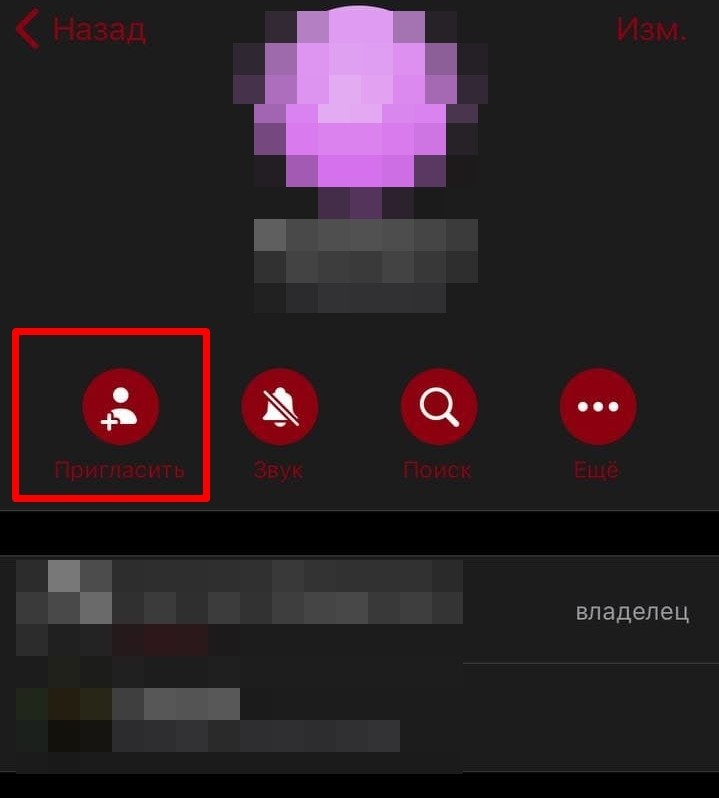
Адрес URL на сообщество копируют любым удобным порядком, рассылают. Чтобы тиражировать его на мобильном устройстве, зажимают имя. Ссылка на закрытый канал видна всем пользователям сервиса. Она размещается в описании группы.

Ссылка автоматической подписки на канал
Если поместить URL в группах, можно увеличить число подписчиков. Порядок создания адреса на компьютере:
- Войти в настройки канала, выбрать меню редактирования.
- Изменить тип канала на приватный.
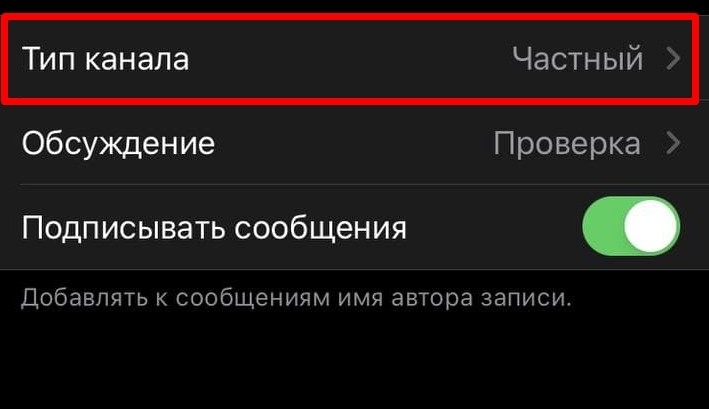
Копировать появившийся URL, выйти из настроек, не давая разрешения на сохранение изменений.
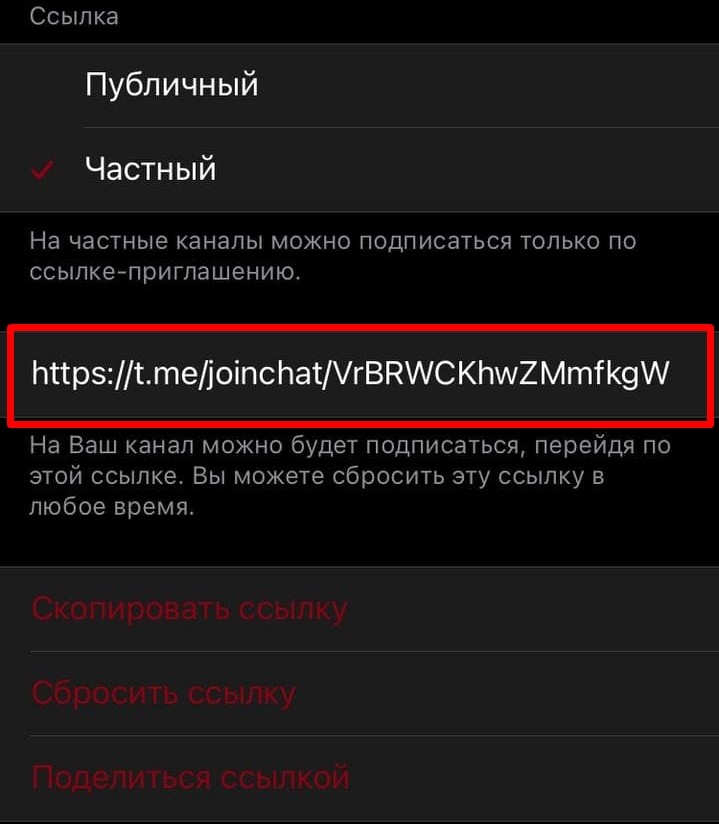
Ссылка на свой профиль
В Телеграме у юзера может быть 2 имени. Одно он указывает во время активации учетной записи. Другое – пользовательское (User name). Его иметь не обязательно, но это позволяет скрыть телефонный номер. Юзернейм – уникальный определитель профиля, по которому искать контакты – проще не бывает. Для поиска собеседника на сервисе телефонный номер вводить не нужно, достаточно задать никнейм в строку поиска. Найти пользователя по имени, фамилии получится лишь в том случае, если они вбиты в телефонную книгу.
Адрес URL на учетную запись сформируется, как только добавится юзернейм. Алгоритм создания в телефонной версии Телеграма:
- Войти в меню «Настройки», кликнув на 3 горизонтальные линии в верхнем левом углу.
- Тапнуть на раздел «Имя пользователя». Задать свой ник, который должен состоять не менее чем из 5 знаков. В него можно включать цифры, латинские литеры и нижнее подчеркивание.

После ввода кликнуть на кнопку сохранения изменений. В графе «Имя пользователя» после его добавления сгенерировалась ссылка. Ее можно копировать и вставлять в беседы.
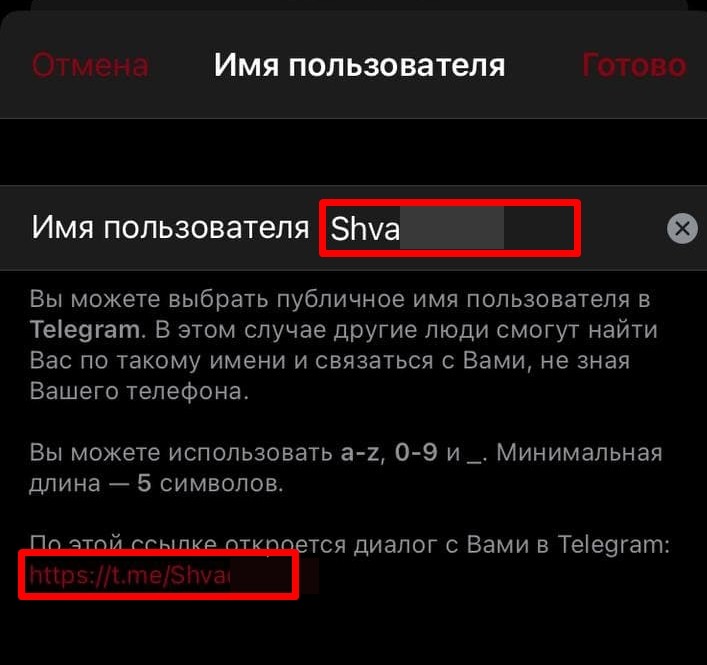
Чтобы скопировать User name, следует тапнуть на него и придержать. Во всплывающем меню кликнуть соответствующий пункт. Перейдя в чат, куда необходимо отправить URL-адрес, по такому же алгоритму вставить его.
Описание секретного чата Телеграм
Рассмотрим, что такое секретный чат в Телеграмме? По сути, от обычного он отличается тем, что ваши сообщения и пересылаемые файлы не сохраняются на серверах Telegram, а доступны только его участникам.
По сути, в таком подходе нет ничего нового. Так же работала связь в старом добром ICQ, разве что без шифрования. Telegram же шифрует секретные чаты столь же надёжно, как и прочие. Взломать защиту не смогут даже сами сотрудники сервиса.
Что здесь ново, так это ограниченное время жизни сообщения. Через заданное отправителем время сообщение удаляется, не оставляя следа. Поэтому если вам в секретном режиме шлют какую-то важную информацию, поторопитесь сохранить её в надёжном месте… Или заучить наизусть, если записывать опасно.
Также разработчики отключили возможность пересылать из секретной переписки сообщения третьим лицам. Единственный способ поделиться ими — это показать смартфон шпиону, сидящему рядом с вами. Ждать ли такого от вашего собеседника — вопрос доверия между вами.
Если сделать снимок экрана в защищенной переписке, то собеседник об этом узнает.
Использование
Чтобы запустить секретный диалог на смартфоне, вам надо открыть Telegram, выйти в окно со списком чатов и нажать на кнопку создания сообщения в правом нижнем углу. Во всплывающем меню выберите пункт Secret Chat («Новый секретный чат»).Когда вы его начнёте, приложение покажет вам информацию о мерах защиты вашей информации.
Важно: вы можете начать общение в таком режиме, только если ваш собеседник онлайн. Поэтому перед тем, как в Телеграмме создать секретный чат, убедитесь, что другой его участник на линии.. Увы, из-за максималистского подхода Телеграм секретный чат с компьютера запустить не получится
И ответить на сообщение в режиме повышенной конфиденциальности — тоже. Скорее всего, это связано с тем, что на компьютере есть гораздо больше возможностей для утечки сообщений, а так рисковать Telegram не может
Увы, из-за максималистского подхода Телеграм секретный чат с компьютера запустить не получится. И ответить на сообщение в режиме повышенной конфиденциальности — тоже. Скорее всего, это связано с тем, что на компьютере есть гораздо больше возможностей для утечки сообщений, а так рисковать Telegram не может.
Удаление
Вообще-то удаление установлено в секретных диалогах по умолчанию. Подобно Snapchat, Telegram отмеряет сообщению срок жизни продолжительностью до недели. Когда этот срок кончается, сообщения удаляются у обоих участников беседы.
Чтобы досрочно стереть приватную переписку, нужно, чтобы её удалили обе стороны разговора. Поэтому перед тем, как удалить секретный чат в Telegram до срабатывания таймера, постарайтесь убедить вашего собеседника сделать то же самое.
Но даже если ему (или ей) ваши диалоги дороги как память (или как компромат), вы можете просто удалить этот чат у себя. Тогда, если ваш визави обнародует ваши тайны, он не сможет доказать их подлинность. Единственный способ сохранить их — сделать скриншот, но тогда Telegram уведомит вас об этом.
Поэтому хорошо подумайте, прежде чем определять срок жизни сообщений в секретном диалоге. Если же вы правильно отмерили, то можете не волноваться: переписка будет постепенно стираться сама.
Чтобы удалить секретный чат полностью, просто зайдите в переписку, откройте меню кнопкой в правом верхнем углу и выберите пункт Delete chat («Удалить чат»).Если же вы не успели его начать, то достаточно будет долгого нажатия на диалог, после чего надо выбрать Delete во всплывшем контекстном меню.
МЕГИ для бесплатной раскрутки каналов в телеграме
Использование МЕГ запрещено кодексом админов и Женевской конвенцией (шутка). На самом деле данный способ должен был умереть ещё 3 года назад, но этого так и не случилось. До сих пор есть каналы, которые раскручиваются таким способом.
Суть практически такая же, как и у подборок. То есть, в один рекламный пост вписывается несколько каналов. Но отличие всё же есть. В подборках, как правило, участвует 5-7 каналов. В МЕГАх же их несколько десятков (пример на скриншоте ниже).
На этом скриншоте не все каналы данной МЕГи, это всего лишь 1/4. Сами можете посчитать сколько примерно каналов.
К сожалению, раскрутка в телеграмм таким способом считается не очень приемлемой. Делать взаимопиар или ставить в подборки канал, который раскручивается подобным способом, желающих будет мало. Причина простая — некачественный трафик в виду низкой вовлечённости аудитории.
Я постарался максимально подробно рассказать, как продвигать канал в телеграме бесплатными и платными способами. А какой выбрать для себя, решать конечно вам. А теперь расскажу немного о том, что нужно сделать перед продвижением.
Как подготовить канал к раскрутке
Под раскруткой канала подразумевают привлечение аудитории (подписчиков). Это живые люди со своими интересами, взглядами и принципами
Аудитория не будет подписываться на всё подряд, поэтому перед раскруткой важно:
- опубликовать хотя бы 5-7 постов на канале и ежедневно выкладывать ещё. Сколько? Зависит от тематики
- подготовить рекламный креатив, которым вы хотите привлекать подписчиков. Он должен цеплять людей
- подбирать доноров основываясь на интересах свой целевой аудитории
Это минимальные требования подготовки перед тем как рекламировать телеграм канал. Каждый нюанс имеет значение и влияет на конечный результат.
Стоит ли заниматься накруткой канала
Накрутка — это добавление в аудиторию канала ботов (не живые аккаунты), которые лишь увеличивают цифру на счётчике подписчиков. Также существует и накрутка просмотров на постах.
И в том и в другом случае — это мошенничество. Если ваш канал уличат в накрутке, то он получит красную метку в Телеметре (пример на скриншоте ниже) и потеряет всех рекламодателей.
В дальнейшем никто с таким каналом сотрудничать не будет, как и с его владельцем.
Конечно это останавливает не всех. Некоторые люди намеренно выбираю серые способы заработка, поэтому для них накрутка канала и продажа «мёртвых душ» вполне допустимый бизнес.
Итоги. Выводы. Напутствия
Теперь вы знаете, как раскрутить телеграм канал с нуля и получить прибыльный проект. Работайте на перспективу, развивайте свой проект честно и результат не заставит себя ждать. О том сколько можно здесь зарабатывать я уже рассказывал.
Если статья не дала полного ответа, возможно вам помогут эти материалы:
- бизнес на телеграм каналах с полного нуля
- как проверить канал перед покупкой
- уникальная услуга Telegram канал под ключ
Сегодня Telegram даёт возможность каждому построить свой бизнес и заработать очень хорошие деньги. Наглядные примеры — кейс на 5.000.000 и на 2.600.000 рублей, которые когда-то начались с обычной консультации. Не упустите свой шанс!
Как вставить ее в сообщение
Следующий шаг после копирования – отправить ссылку в Телеграм, чтобы по ней мог перейти другой человек. Вставить ссылку можно в чат, а затем отправить сообщение пользователю. Для этого нажмите и удерживайте палец в поле «Сообщение». Когда появится надпись «Вставить», кликните по ней.
Вот так выглядит моя ссылка на профиль. Вверху будет показано ваше имя. Для отправки нажмите на самолетик.
Тоже самое нужно сделать, если хотите отправить ссылочку на добавление в группу.
В примере видно, что первая ссылка приведет прямо к чату с указанным человеком. Вторая – это просто набор символов, но перейдя по ней, человек сможет присоединиться к нужной группе.
Теперь рассмотрим два варианта ссылок, которые мы делали для канала. Вставляются они описанным выше способом в сообщение и отправляются, нажатием на самолетик.
В результате копирования долгим нажатием будет отправлен адрес группы, который начинается с собачки – «@». Его можно использовать для поиска в самом Telegram.
Если вы использовали второй способ, и нажали по адресу один раз, то отправленная ссылка будет выглядеть следующим образом. Добавится название и описание канала, использовать адрес можно будет и для его размещения в Интернете (в блогах, комментариях), прикрепится картинка для предпросмотра (она нужна, чтобы человек сразу уловил тематику) – это главное фото.
Создать ссылку на своем канале
Немного о другом: как создать ссылку на канал в Телеграмме? Эту часть обзора посвящаем тем, кто создает собственный паблик.
- На Айфоне нажмите на значок планшета наверху справа, на Андроиде кликните по трем полоскам слева и выберите соответствующий пункт «Создать…»;
- Подтвердите действие;
- Задайте название и доабвьте описание при желании;
- Кликнув на фотоаппарат, загрузите аватар (можно пропустить);
- Выберите тип приватности – публичный или частный.
Если вы хотите сделать публичное сообщество, адрес можете придумать самостоятельно (вида t.me/). Если вы будете делать частный паблик, ссылка-приглашение создается мессенджером автоматически. Она появится на экране!
Как изменить ссылку на канал Телеграм?
Что делать, если стандартный адрес не работает для продвижения? В этом случае вам поможет информация о том, как изменить ссылку на канал Телеграм
Это действительно важно – если даже человек отписался от вашего паблика, он в любое время сможет снова в него зайти, если запомнит ник. Итак, переходим к практике
- Переходим к управлению каналом. Для этого нажимаем на три точки в правом верхнем углу окна и кликаем по соответствующему пункту.
- Прокручиваем ниже, до кнопки «Тип канала». Жмём.
- Как только вы это сделаете, появится настройка типа группы. А под ней – настройка адреса. Введите тот, который вам нужен, и нажмите «Сохранить».
Также можно менять ссылку на Ютубе. Для более подробной информации, как изменить URL Ютуб канала, читайте в соответствующей статье.
